CCS3.3官方使用教程
- 格式:pdf
- 大小:605.57 KB
- 文档页数:35

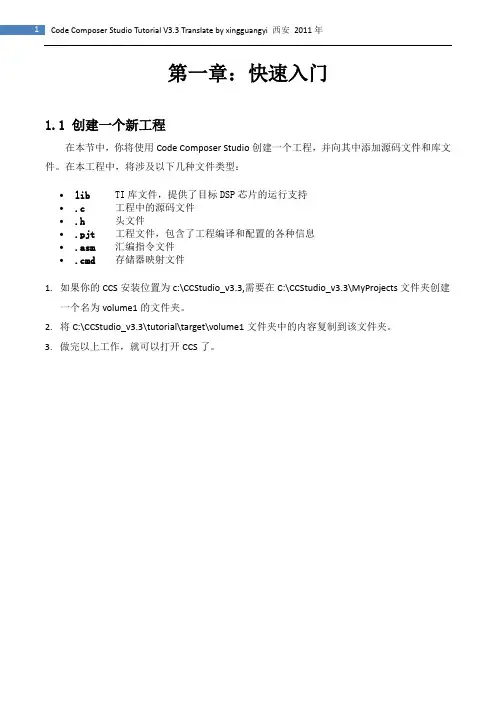
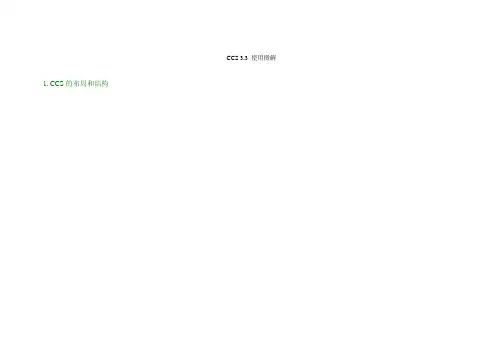
CCS 3.3 使用图解1. CCS的布局和结构值得一提的是CC3.3和CCS2.2工具栏的区别,CCS2.2工具栏的图如下面所示,我们将其和CCS3.3的工具栏比对之后发现CCS.2中的探针工具已经不在CCS3.3的工具栏中了,这是因为CCS3.3中的断点就包含了探针功能2. 开始调试程序在编译完成之后,要来下载程序并进行功能调试。
“File”,”Load Program”,在工程文件夹下面的Debug文件夹下,选中**.out文件,点击打开,便开始下载程序了。
将**.out文件下载到目标板上2812的RAM中。
注意,这里是调试,所以将程序下载到RAM。
等到最后您要固化程序的时候,就得下载到FLASH了,因为断电之后,RAM里面所有的数据都会消失。
调试程序常用的一些按钮:Run和Animate的区别,Run是如果遇到断点的话它就停下来了。
而Animate就算遇到断点时先停止DSP内核,刷新窗口,然后接着继续启动运行,常用来连续刷新变量窗口和生成graph图形等1)如何添加断点我们调试代码时有时候想看看某一行或者某几行代码是否有执行,或者想看看执行前后变量的一些变化,那么我们就需要在这行或者这几行代码前加上断点了。
加上断点的方法很简单,只要在该行代码前双击就行。
双击之后,这行代码前面会出现一个红色圆块。
另外一种添加断点的方法,就是在刚才的编译工具栏上,点一下那个小手图形的按钮,前提是你要把光标移动到想要设置断点的哪一行上。
这时运行Run按钮,程序就会在断点处停下,黄色的小箭头又出现了。
那如何取消断点呢,在刚刚设置断点的那行再双击一下,代表断点的红色标记就消失了,断点也就被取消了。
如果想要清除文件内的所有断点,那么我们可以按一下刚才小手按钮旁边的那个打了叉叉的小手按钮“Debug:Remove all breakpoints”。
(2)单步调试让我们来了解一下CCS给我们提供的调试工具吧。
调试工具栏上分两类,一类是用于在源代码中调试的,另一类是用于在汇编代码中调试的。
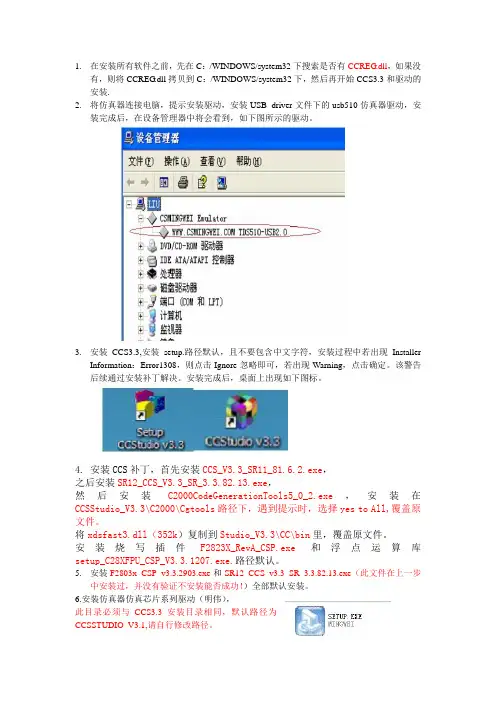
1.在安装所有软件之前,先在C:/WINDOWS/system32下搜索是否有CCREG.dll,如果没有,则将CCREG.dll拷贝到C:/WINDOWS/system32下,然后再开始CCS3.3和驱动的安装.2.将仿真器连接电脑,提示安装驱动,安装USB_driver文件下的usb510仿真器驱动,安装完成后,在设备管理器中将会看到,如下图所示的驱动。
3.安装CCS3.3,安装setup.路径默认,且不要包含中文字符,安装过程中若出现InstallerInformation:Error1308,则点击Ignore忽略即可,若出现Warning,点击确定。
该警告后续通过安装补丁解决。
安装完成后,桌面上出现如下图标。
4.安装CCS补丁,首先安装CCS_V3.3_SR11_81.6.2.exe,之后安装SR12_CCS_V3.3_SR_3.3.82.13.exe,然后安装C2000CodeGenerationTools5_0_2.exe,安装在CCSStudio_V3.3\C2000\Cgtools路径下,遇到提示时,选择yes to All,覆盖原文件。
将xdsfast3.dll(352k)复制到Studio_V3.3\CC\bin里,覆盖原文件。
安装烧写插件F2823X_RevA_CSP.exe和浮点运算库setup_C28XFPU_CSP_V3.3.1207.exe.路径默认。
5.安装F2803x_CSP_v3.3.2903.exe和SR12_CCS_v3.3_SR_3.3.82.13.exe(此文件在上一步中安装过,并没有验证不安装能否成功!)全部默认安装。
6.安装仿真器仿真芯片系列驱动(明伟),此目录必须与CCS3.3安装目录相同,默认路径为CCSSTUDIO_V3.1,请自行修改路径。
7.安装至此已经完成,然后启动桌面上的SetupCCStudioV3.3,进行相关设置。
对于28035选择如下图即可,然后进行如下设置。
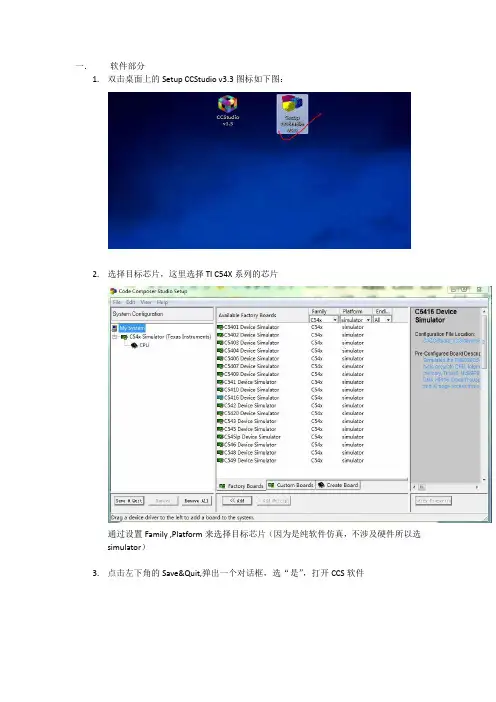
一.软件部分1.双击桌面上的Setup CCStudio v3.3图标如下图:2.选择目标芯片,这里选择TI C54X系列的芯片通过设置Family ,Platform来选择目标芯片(因为是纯软件仿真,不涉及硬件所以选simulator)3.点击左下角的Save&Quit,弹出一个对话框,选“是”,打开CCS软件4.打开的CCS界面如下:二.程序部分首先编辑源程序(有两个源程序:example.asm和example.cmd)程序附在最后(1)点击新建图标,如下图:(2)将源程序输入,并保存在F:\test(路径自己选择,文件名最好用英文和数字)(3)再次点击新建图标,输入连接命令文件,保存在相同路径下,如下图:5.新建工程(1)选择Project-new,出现如下的对话框:和两个源文件放在同一个目录下(2)向工程中添加源文件,右击左面File View中工程名,选择Add Files to Project….出现如下图的对话框:文件类型改为All Files(*.*),依次添加example.asm和example.cmd结果如下图所示:6.编译源文件,点击Rebuild All,如果源文件正确,在Build窗口,会出现0 Errors7.加载可执行文件,点击File-Load Program出现如入对话框:双击Debug,出现.out文件,双击它,出现如下图所示的界面:最左边的一栏是执行程序时需要用到的操作指令,我们选全速运行指令run,如下图:接下来就可以看程序运行结果了(我们观察下数据内存空间):输入0x0300的原因是链接文件中DATA: origin=0x0300,length=0x100。
源程序如下(标号要顶格写,伪指令不能顶格写):example.asm.title"example.asm".mmregsSTACK .usect"STACK",10H ;在所给段名的未初始化段预留空间.bss a,4 ;在.bss段为所给符号预留空间.bss x,4.bss y,1.def start ;.def说明一个在当前模块中定义,并可在其他模块中引用的符号.data ;汇编到.data段table: .word 1,2,3,4;初始化四个16位整数,分别为1,2,3,4.word 8,6,4,2.text ;汇编到.text段start:portr 0x0000,ar2 ;portr PA ,Smem 从PA口读入数据(PA=Smem)stm #0,SWWSR ;stm #lk,MMR 长立即数存到MMR ;SWWSR-软件等待状态寄存器stm #STACK+10h,SPstm #a,AR1rpt #9;重复执行下条指令8次mvpd table,*AR1+ ;程序储存器向数据存储器传送数据call sumend: B endsum:stm #a,AR3stm #x,AR4rptz A,#3 ;重复执行下条指令,A清零mac *AR3+,*AR4+,Astl A,*(y) ;A中低16位存入y中ret.endExample.cmd-e startMEMORY{PAGE 0:PROG: origin=0x3000,length=0x1000PAGE 1:STACKS: origin=0x0200,length=0x100DATA: origin=0x0300,length=0x100}SECTIONS{.text: >PROG.bss: >DATA.data: >PROG}。
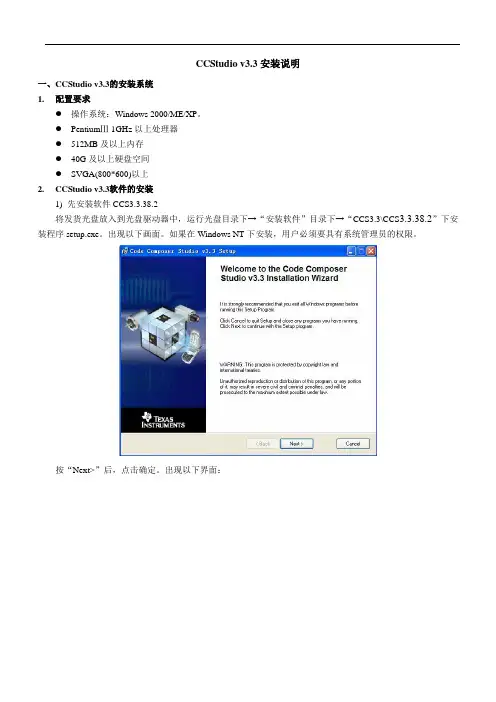
CCStudio v3.3安装说明一、CCStudio v3.3的安装系统1.配置要求●操作系统:Windows 2000/ME/XP。
●PentiumⅢ 1GHz以上处理器●512MB及以上内存●40G及以上硬盘空间●SVGA(800*600)以上Studio v3.3软件的安装1) 先安装软件CCS3.3.38.2将发货光盘放入到光盘驱动器中,运行光盘目录下→“安装软件”目录下→“CCS3.3\CCS3.3.38.2”下安装程序setup.exe。
出现以下画面。
如果在Windows NT下安装,用户必须要具有系统管理员的权限。
按“Next>”后,点击确定。
出现以下界面:选择上面的“I accept the Lincense Agreement”选项,点击“Next>”,出现以下界面:选择最上面“Typical Install”再点击次“Next>”,出现以下界面:如下图所示:点“Finish”后,桌面上出现以下两个图标:2)再安装补丁CCS_v3.3_SR11_81.6.2,如下图所示:依次点“Next>”安装完成。
3)安装ti_cgt_c2000_5.2.14_setup_win32.exe补丁,安装在“CCStudio_v3.3\C2000\cgtools”下(需要修改路径),遇到提示时,选择“Yes to All”,覆盖原文件。
4)安装ActivePerl-5.8.8.822-MSWin32-x86-280952.msi。
5)安装F2823x_RevA_CSP.exe和setup_C28XFPU_CSP_v3[1].3.1207.exe在CCStudio_v3.3\ 路径下。
此时CCS3.3软件及补丁安装完成。
B2.0仿真器驱动安装1)运行发货光盘中的“仿真器驱动\DSP_USB2.0\USB_driver\ SETUP EDADIY.EXE”下的驱动程序如下所示:2) 单击“确定”后如下所示:3) 单击“下一步”后,安装路径选择“C:\ CCStudio_v3.3”下。
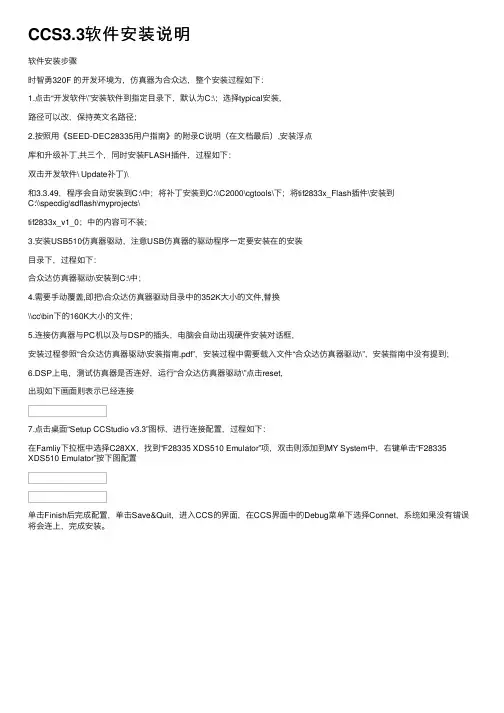
CCS3.3软件安装说明软件安装步骤时智勇320F 的开发环境为,仿真器为合众达,整个安装过程如下:1.点击“开发软件\”安装软件到指定⽬录下,默认为C:\;选择typical安装,路径可以改,保持英⽂名路径;2.按照⽤《SEED-DEC28335⽤户指南》的附录C说明(在⽂档最后),安装浮点库和升级补丁,共三个,同时安装FLASH插件,过程如下:双击开发软件\ Update补丁)\和3.3.49,程序会⾃动安装到C:\中;将补丁安装到C:\\C2000\cgtools\下;将tif2833x_Flash插件\安装到C:\\specdig\sdflash\myprojects\tif2833x_v1_0;中的内容可不装;3.安装USB510仿真器驱动,注意USB仿真器的驱动程序⼀定要安装在的安装⽬录下,过程如下:合众达仿真器驱动\安装到C:\中;4.需要⼿动覆盖,即把\合众达仿真器驱动⽬录中的352K⼤⼩的⽂件,替换\\cc\bin下的160K⼤⼩的⽂件;5.连接仿真器与PC机以及与DSP的插头,电脑会⾃动出现硬件安装对话框,安装过程参照“合众达仿真器驱动\安装指南.pdf”,安装过程中需要载⼊⽂件“合众达仿真器驱动\”,安装指南中没有提到;6.DSP上电,测试仿真器是否连好,运⾏“合众达仿真器驱动\”点击reset,出现如下画⾯则表⽰已经连接7.点击桌⾯“Setup CCStudio v3.3”图标,进⾏连接配置,过程如下:在Famliy下拉框中选择C28XX,找到“F28335 XDS510 Emulator”项,双击则添加到MY System中,右键单击“F28335 XDS510 Emulator”按下图配置单击Finish后完成配置,单击Save&Quit,进⼊CCS的界⾯,在CCS界⾯中的Debug菜单下选择Connet,系统如果没有错误将会连上,完成安装。

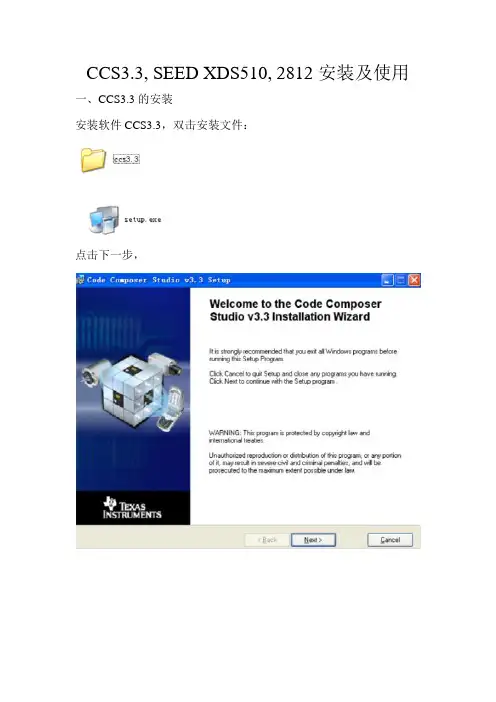
CCS3.3, SEED XDS510, 2812安装及使用一、CCS3.3的安装安装软件CCS3.3,双击安装文件:点击下一步,点确定,点击Finish完成安装。
二、安装驱动程序以SEED XDS510为例,如果是HELLO DSP或者其他类型仿真器,请参照其他说明文档。
点击安装文件安装完成后,插入仿真器会提示找到硬件:安装硬件完成后,设备管理器显示如下:三、配置CCS3.3点击程序菜单中的Setup Code Composer Studio v3.3,进入如下界面:按如下步骤进行配置:配置项注意选择seedxds510plus.cfg,其他均为默认值。
配置完成后保存设置。
四、CCS3.3使用主控板插上SEED仿真器,注意对齐,方向不要连错,仿真器插错可能会导致仿真器烧坏。
电脑连接仿真器USB线,打开CCS3.3软件,选择连接,如下图所示:连接成功后,主界面左下角会显示连接成功图标。
点击如下图所示小图标,进入烧写程序界面。
点击左下方的Flash Programmer Settings…按钮,选择FlashAPIInterface2812V2_10.out文件在On-Chip Flash Programme对话框中的Operation栏下,设置为自己编译生成的待烧入Flash的.out文件的路径,如下图所示:选择相应的烧写文件后,点击On-Chip Flash Programme对话框中的Execute Operation按钮,即可执行程序的烧写,如下图所示:如提示File not found,选择No不必理会。
烧写完毕后,可以按F5运行程序观察运行效果。
烧写操作完成后,断电,拔掉仿真器插头,重新上电,程序即可正常运行。

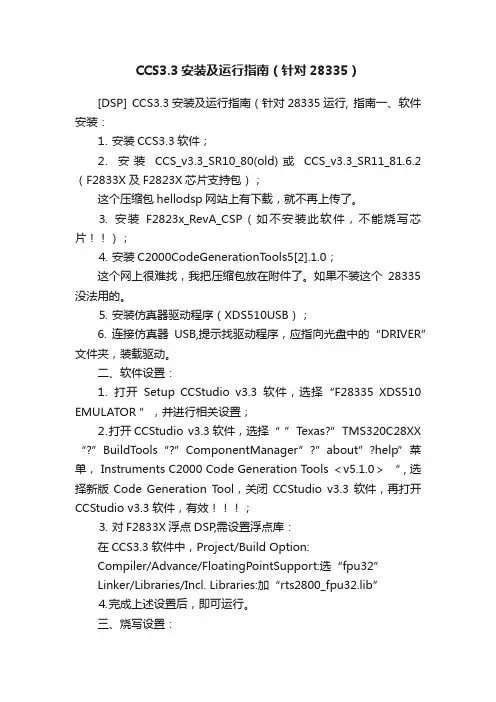
CCS3.3安装及运行指南(针对28335)[DSP] CCS3.3安装及运行指南(针对28335运行, 指南一、软件安装:⒈ 安装CCS3.3软件;⒉ 安装CCS_v3.3_SR10_80(old)或CCS_v3.3_SR11_81.6.2(F2833X及F2823X芯片支持包);这个压缩包hellodsp网站上有下载,就不再上传了。
⒊ 安装F2823x_RevA_CSP(如不安装此软件,不能烧写芯片!!);⒋ 安装C2000CodeGenerationTools5[2].1.0;这个网上很难找,我把压缩包放在附件了。
如果不装这个28335没法用的。
⒌ 安装仿真器驱动程序(XDS510USB);6. 连接仿真器USB,提示找驱动程序,应指向光盘中的“DRIVER”文件夹,装载驱动。
二、软件设置:⒈ 打开Setup CCStudio v3.3软件,选择“F28335 XDS510 EMULATOR ”,并进行相关设置;⒉打开CCStudio v3.3软件,选择“ ”Texas?”TMS320C28XX “?”BuildTools“?”ComponentManager”?”about”?help”菜单, Instruments C2000 Code Generation Tools <v5.1.0>“ , 选择新版Code Generation T ool,关闭CCStudio v3.3软件,再打开CCStudio v3.3软件,有效;⒊ 对F2833X浮点DSP,需设置浮点库:在CCS3.3软件中,Project/Build Option:Compiler/Advance/FloatingPointSupport:选“fpu32”Linker/Libraries/Incl. Libraries:加“rts2800_fpu32.lib”⒋完成上述设置后,即可运行。
三、烧写设置:CCStudio v3.3软件自带烧写插件:⒈ 为正常烧写,需做设置,在CCStudio v3.3软件,Customize-?① 关闭“Perform Go Main automatic”(见Option>Debug Properties),否则报警(Target halted during Flash operation.Flash operation aborted.)!!② 选择“Do Not Set CIO Breakpoint/ Do Not Set End Program”Customize-?(见Option> Program/Project/CIO) ,否则不能用时钟!!⒉ 打开CCStudio v3.3软件,选择“Tool-->F28XX On chip Flash Programmer”,即可烧写。
CCS3.3⼊门下载完后的安装宝:CCS_3.3.83.20_Platinum.zip,解压完后的⽂件如下:双击“setup.exe”开始安装,点击"”Next”进如下⼀步:系统安装的计算机要求,单击“Next”进⼊下⼀步:弹出来的授权说明选择“I accpept License Agreement”,单击“Next”进⼊下⼀步:在安装类型⾥选择典型安装“Typical Install”单击“Browse”选择安装⽬录,注意安装的⽬录不得含中⽂和空格,典型安装磁盘剩余空间不得少于1873M,这⾥选择默认安装⽬录C:\CCStudio_v3.3PLA,单击“Next”进⼊下⼀步:单击Install Now进⾏安装等待安装完成,安装完成后出现警告界⾯,提⽰要求使⽤錀A c t i v e S t a t e P e r l v 5 . 8 (在后⾯的安装中出现),不必担⼼,点击錀确定鐀即可;单击“Finish”完成安装安装完成后桌⾯上会多出两个图标安装完CCS3.3后,插上XDS100V1仿真器,系统会⾃动查找驱动,并安装也可以在设备管理器⾥查看是否安装成功CCS3.3第⼀次使⽤需要配置,在桌⾯双击“Setup CCStudio v3.3”进⼊配置,在Famliy 下拉列表中选择“C28xx”,在Platform中选择“xds100usb”然在Factory Boards中选择 F28035 XDS100 Emulator 点击“<< Add ”添加到My System最后点击“Save & Quit”保存,并进⼊CCStdio Parallel Debug Manager,双击“TMS320C2800_0”进⼊CCS3.3进⼊CCS3.3后如果没有连接开发板,在CCS的左下⾓会提⽰:“No Target Connect”这时将XDS100 V1仿真器连接到DSP28035开发板JTAG接⼝,连接电源线后打开电源开关,在CCS界⾯上按快捷键Alt + C连接开发板,如果连接成功在CCS的左下⾓会提⽰:“The target is now conncted”;在菜单栏中的Porject->Open打⼯程⽂件在弹出的对话框中⽂件类型选择“ Project Files(*.prt) ”,然后选择xxx.Prt⼯程⽂件点击“打开”按钮⼯程布局图:配置⼯程断点,在Flash下仿真可以设置两个断点,在第⼀使⽤CCS3是需要配置断点功能,在菜单栏中选择“Option->Customsize->Progarm/Project/CIO”在Do Not Set CIO Breakpoint At和Do Not Set End Of Program BreakPoint At前打勾。
手把手教你构建一个完整的工程注意:在构建工程之前请先把仿真器正确连接好试验箱和计算机,接通试验箱电源。
1、双击图标,进入CCS环境。
2、打开CCS选择projec t→New3、在弹出的对话框中点击下图红色圆圈中的按钮,选择工程合适的位置。
注意:路径中不要有中文。
选择好工程需要建立的位置后,点击确定。
4、在弹出的对话框中,输入工程的名字。
例如,test。
5、点击Finish。
出现下图对话框,红圈内为添加的工程,点击工程名前面的加号,出现下图。
6、打开CCS选择Fil e→New→Source File 命令。
7、点击保存按钮。
8、输入文件的名字,点击保存。
注意:C源程序的后缀名应为.c;汇编程序的后缀名为.asm;CMD文件的后缀名为.cmd。
例如:test.c9、如下图所示,单击右键,将test.c添加到工程中。
10、选中test.c,点击打开。
11、如下图所示,即可在test.c文件中输入编写的C程序了。
注意随时保存自己编写的源文件。
12、重复上述6—11步,添加cmd文件。
13、同样的方法将rts.lib 添加到工程中。
rts.lib在C:\CCStudio_v3.3\C5400\cgtools\lib目录下。
■设置编译和连接选项1、点击Project 选择Build Opintions;2、在弹出的对话框中设置相应的编译参数,一般情况下,按默认值就可以。
3、在弹出的对话框中选择连接的参数设置,Heap Size:1000;Stack Size:1000;点击确定结束设置。
4、点击Projec t→Build命令,对工程进行编译,如正确则生成out文件。
5、点击Fil e→load program ,在弹出的对话框中载入debug文件夹下的.out可知性文件。
6、装载完毕。
7、点击debu g→Go Main回到C程序的入口。
自此,一个工程从建立到运行所有的过程介绍完毕,关于汇编工程的建立和C源程序工程的建立大同小异,请同学们自行设置。
CCS3.3安装使用和RAM_FLASH烧写步骤说明(1)准备工作〔可以参照安装视频〕使用CCS3.3版本,仿真器为*DS510 USB2.0。
准备工作第一步:安装CCS3.3软件。
准备工作第二步:安装CCS3.3Driver到第一步中所在目录。
准备工作第三步:安装仿真器驱动。
(2)建立空工程〔2.1〕配置CCS3.3的dsp芯片和仿真器。
点击Setup CCStudio v3.3,选择仿真器和dsp芯片型号配置仿真器,在F2812 *DS510 Emulator上右键,在选择Properties,出现如下界面:Configuration file是指的CCS驱动中的一个cfg文件,按照上图配置就完成了软件配置过程了,下一步就是启动CCS3.3了。
〔2.2〕建立空工程点击Project—"New,出现下列图所示界面:这里工程名设为5leds_timer2,其他默认,然后Finish。
出现如下列图所示界面:至此一个空的工程就建立完成,下一步就是向工程中添加6类文件:c文件,h文件,main 主源文件,cmd文件,gel文件和lib文件。
先把上述6类文件复制到该工程目录下,然后分别添加6类文件。
〔a〕首先添加c文件和main主源文件到工程中:在Source上右键Add Files to Project,出现如下列图界面,将所有的c文件都添加进来。
〔b〕然后再将h头文件导入进来。
在工程名5leds_timer2.pjt上右键,选择Build Options,在下列图所示界面,piler选项—"Preprocessor—"Include Search Path中填入工程所在路径E:\dsp_projects\5leds_timer2这一步不能用add Files to project,因为找不到h文件,在编译的时候就可以在include目录下看到添加的头文件了。
〔c〕再就是添加cmd文件,先在RAM中运行,所以添加SRAM d,同一块开发板的cmd 是一样,不会随着主源程序功能的变化而变化的。
1安装调试软件1.1 安装DSP调试软件-CCS3.31)双击目录CCS3.3下的开始安装,出现如下界面:2)点next,检测OK3)点next,询问license4)点同意,next,询问安装方式我们选择典型安装(图片中选第一个选项)5)选择默认安装目录C:\CCStudio_v3.36)点next,提示准备安装7)点击Install Now 即开始安装8)安装完后出现如下提示:点击确定,这个提示我们在后面安装CCS_v3.3_SR11_81.6.2.exe这个安装补丁就可以解决了(或者下面这个补丁也可以解决问题,他们之间的区别暂时不知道SR12_CCS_v3.3_SR_3.3.82.13.exe)。
9)安装结束10)至此,CCS3.3安装完毕!1.2 安装补丁设置好CCS编译环境后,进入软件可按下图所示查看软件的版本信息。
安装CCS 补丁程序SR11或者SR12手动补丁安装程序CCS_v3.3_SR11_81.2.exe;也可以安装这个补丁:SR12_CCS_v3.3_SR_3.3.82.13.exe。
(建议安装这个)【Welcom】:点击Next> ;【Software License Agreement】:点击Yes ;【Select ActiveState Perl Version】:选中ActiveState Perl 58;点击Next> ;【Begin Data Transfer】:点击Next> ;【Infomation】点击确定。
选择界面如下图所示:补丁安装完毕。
安装完毕,可以按照上面的方法查看ccs的版本信息。
1.3 有关28335的补丁安装在CCS软件目录下,安装此图标文件,安装目录如下图所示(也可以选择补丁默认目录):如果不安装这个补丁,会找不到F28335的CPU配置类型。
安装完毕后,在ccs3.3setup中配置任意一个cpu,打开ccs3.3,并按照上面的方法查看版本信息,在此界面中点击Component Manager,稍等即可看到如下图所示,TMS320C28XXD目录下出现了<5.0.0B2>版本,打钩保存应用。
CCS3.3操作过程说明1.仿真设置1.1启动仿真设置软件。
从开始菜单启动“Setup CCStudio v3.3”。
图一所示;图一1.2硬件仿真设置(使用硬件仿真器在目标板上仿真时,才能选择硬件仿真)在“Platform”中选择硬件仿真器的型号。
这里选择“TDS510USB emulator”仿真器。
同时在“Available Factory Boards”中选择目标芯片的型号,这里选择“F2812”。
图二所示。
点击“Save & Quit”,保存并退出,系统自动“CCStudio v3.3”软件。
图三所示。
图三2打开、创建工程2.1打开工程在菜单“Project”中选择“Open”, 图四所示。
图四在弹出的对话框中选择扩展名为.pjt的项目工程文件。
点击“打开”。
项目文件全部加载到软件中。
图五所示。
5图五2.2创建工程项目在菜单“Project”中选择“New”, 图六所示。
在弹出的对话框中(“Project”)填写项目名称,点击“Finish”,完成项目工程创建。
图七所示。
图六7图七2.3 创建文件在“file”文件菜单中选择新建,软件自动弹出新的文件编辑框,在文件编辑框中输入要编写的软件程序。
点击“保存”,弹出文件设置对话框,选择保存到工程项目的根目录下,输入文件名和扩展名。
并保存文件。
图八所示。
完成后如图九所示。
9图九2.4 添加.cmd编译连接命令文件选择工程项目的“Source”,点击鼠标右键,图十所示。
软件弹出对话框,图十一所示。
1011图十一12在文件类型中选择“.cmd”类型文件,选择“F2812_EzDSP_RAM_lnk.cmd”(在内存中调试,当生成烧写文件时选择“F2812.cmd”)、“DSP281x_Headers_nonBIOS.cmd”(不使用BIOS)。
图十二、十三所示。
图十二13图十三2.5 添加启动代码文件在“Source”添加“DSP281x_CodeStartBranch.asm”文件。
目录一、CCS3.3的安装 (3)二、仿真器的安装 (8)三、驱动设置 (11)四、CCS3.3的常用操作 (15)1、创建新的工程 (15)2、打开已经存在的工程 (16)3、新建一个文件 (17)4、向工程添加文件 (18)5、移除工程中的文件 (19)6、给工程添加库文件 (19)7、查找变量 (20)8、替换变量 (21)9、查看源码 (21)10、生成可执行代码 (22)一、CCS3.3的安装1、找到CCS3.3安装程序所在的文件夹,双击setup.exe图标,如下图:图1—12、计算机屏幕显示CCS3.3软件安装欢迎界面,单击Next,如下图:图1-23、显示系统配置信息,单击Next,如下图:图1-34、同意CCS3.3软件安装许可协议信息,选择“I accept the License Agreement”单击Next,如下图:图1-45、安装类型的选择,选择“Typical Install”,单击Next,如下图:图1-5 6、选择安装路径F:\CCS3.3\,如下图:图1-6 7、在安装显示界面选择Install,如下图:图1-78、进入安装界面,如下图:图1-89、安装过程中跳出,如下图所示,单击“确定”:图1-9 10、安装成功,单击“Finish”,如下图:图1-10完成了CCS3.3软件的安装。
二、仿真器的安装CCS3.3安装路径为: F:\CCS3.3\。
在此路径下安装CCS3.3后在桌面上出现如图1-1所示图标的快捷方式。
图2-1SEED-XDS510PLUS 仿真器驱动安装图2-21、点击仿真器驱动的安装程序;2、单击Next,如下图:图2-33、选择“I accept the terms of the License agreement”单击Next,如下图:图2-44、更改安装路径,与Code Composer Studio软件的安装路径相同,如下图:图2-55、单击 Install命令;图2-6 6、单击finish命令;图2-7三、驱动设置设置Code Composer Studio软件: 在桌面上双击‘Setup CCStudio v3.3’图标图3-11、在‘Family Series’中选择“C64xx”。